来自海南地区的梦念网友提问:苹果怎样录屏带声音
随着互联网的发展,智能手机成为我们日常生活中非常重要的一环。我们生活中许多方面都需要用到手机。比如说外出吃饭、付款,比如说网上购物,又比如打游戏录屏等等,小编今天所说的就是教大家如何开启 iPhone 手机中隐藏的录屏功能。

iPhone 手机的录屏功能不是直接显示在控制中心的,所以许多人并不知道 iPhone 有录屏功能。其实还不但有录屏功能,而且这个录屏功能还支持录制声音,下面我就来教大家如何开启这个录屏功能,一起来看看吧。

(1)首先,我们打开手机,找到”设置“这个图标,然后在设置界面往下滑,找到”控制中心“这个选项,点击进去。
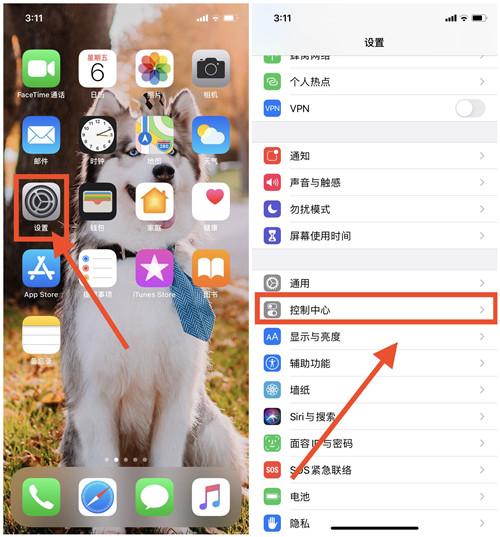
(2)随后我们点击”自定控制“,然后在”更多控制“中我们找到”屏幕录制“,然后点击前面”+“完成添加。
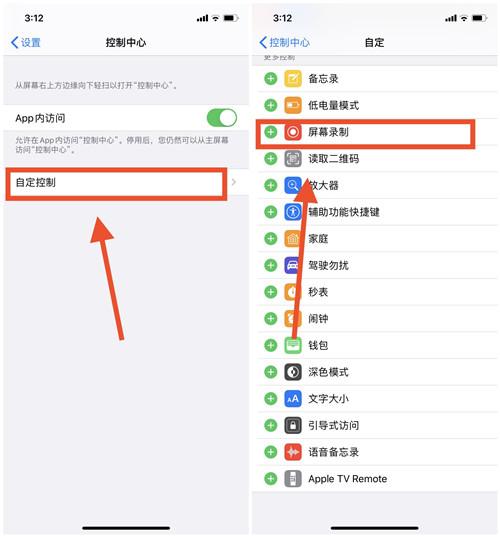
(3)功能添加完成后屏幕录制这个功能便会在”更多控制“栏的上方显示,这表明已经添加成功了。
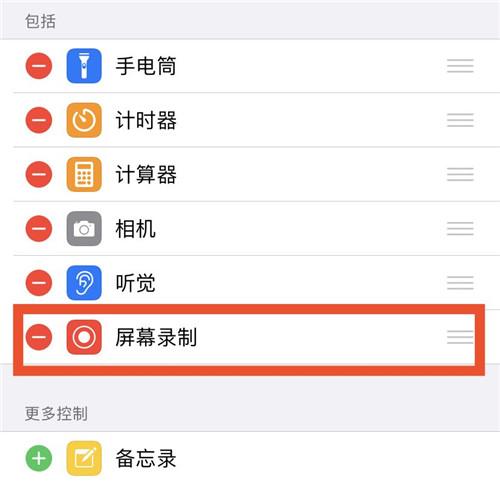
(4)然后在 iPhone 的控制中心中,就能找到屏幕录制的图标了,点击便可以进行录制。录制完成后,我们点击左上角红色区域,就能停止录制。
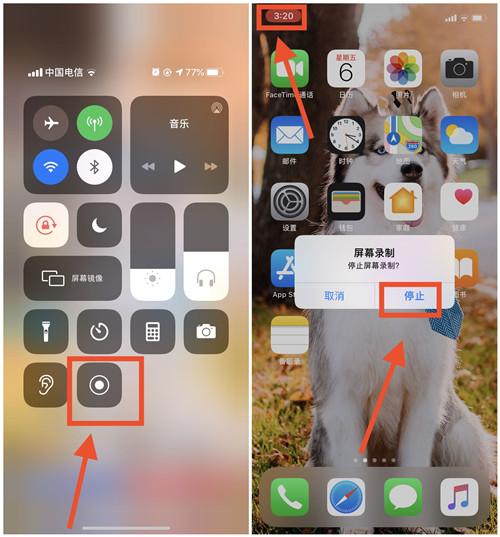
(5)录制完视频后,我们需要剪辑视频的话,可以使用”清爽视频编辑“,它支持给视频添加字幕、水印、特效、配音、配乐等等,更支持套用精品视频模板,一键生成卡点视频。

以上就是486g游戏网映丽小编为大家介绍的关于《苹果怎样录屏带声音(原来苹果手机自带录屏功能这么好用)》相关内容。如果您喜欢这篇文章,那请您收藏我们的手机教程栏目,更多手机问题、科技等精彩内容为您呈现!

















